Tìm hiểu cách thu thập phản hồi nhanh chóng từ nhiều người đánh giá khi bạn chia sẻ tệp PDF để lấy nhận xét với Adobe Acrobat DC.
Người đánh giá có thể trực tiếp thêm nhận xét vào tệp PDF được chia sẻ trực tuyến và bạn sẽ nhận được thông báo về hoạt động của tệp.
Download tệp mẫu để thực hành với (ZIP, 606 KB)
1. Mở tệp PDF và nhấp vào biểu tượng Share With Others
Mở tệp mẫu Bodea Brochure.pdf hoặc tệp khác mà bạn muốn gửi để lấy ý kiến. Sau đó nhấp vào biểu tượng Share With Others để gửi tệp trực tuyến cho người khác.
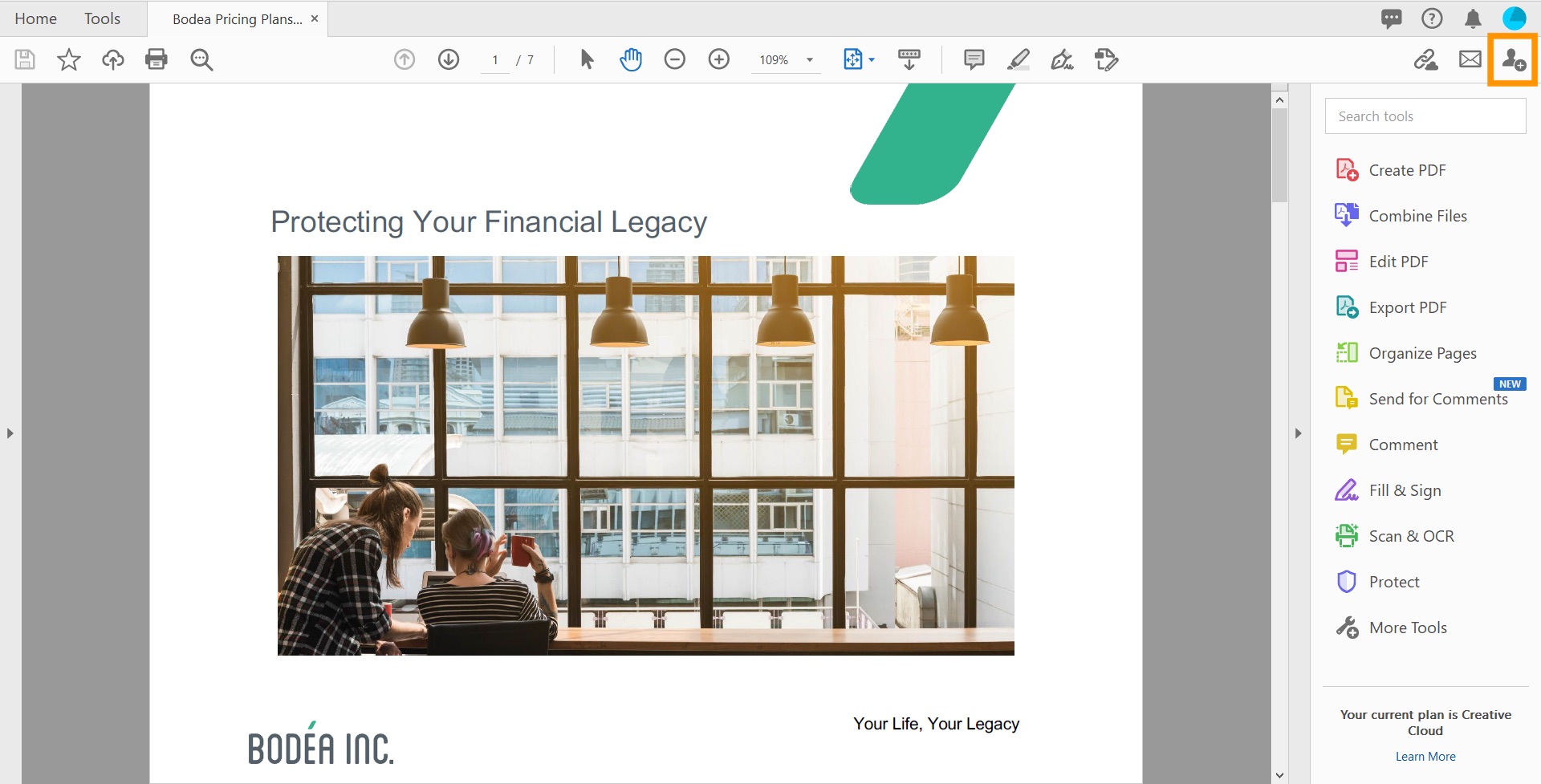
Bạn có thể chia sẻ tài liệu PDF của mình bằng Acrobat trên máy tính để bàn Windows hoặc Mac, sử dụng ứng dụng di động Adobe Acrobat Reader cho iOS hoặc Android trên thiết bị di động của bạn, hoặc chia sẻ trực tuyến bằng các dịch vụ trực tuyến Acrobat trên mọi trình duyệt web. Gửi bất kỳ tệp PDF nào, bao gồm các dạng PDF, tệp đã được chuyển đổi Microsoft Word (DOCX), PowerPoint (PPT) và Excel (XLS).
2. Nhập tên người nhận hoặc địa chỉ email
Cửa sổ Share with others bao gồm một trường để nhập địa chỉ email.
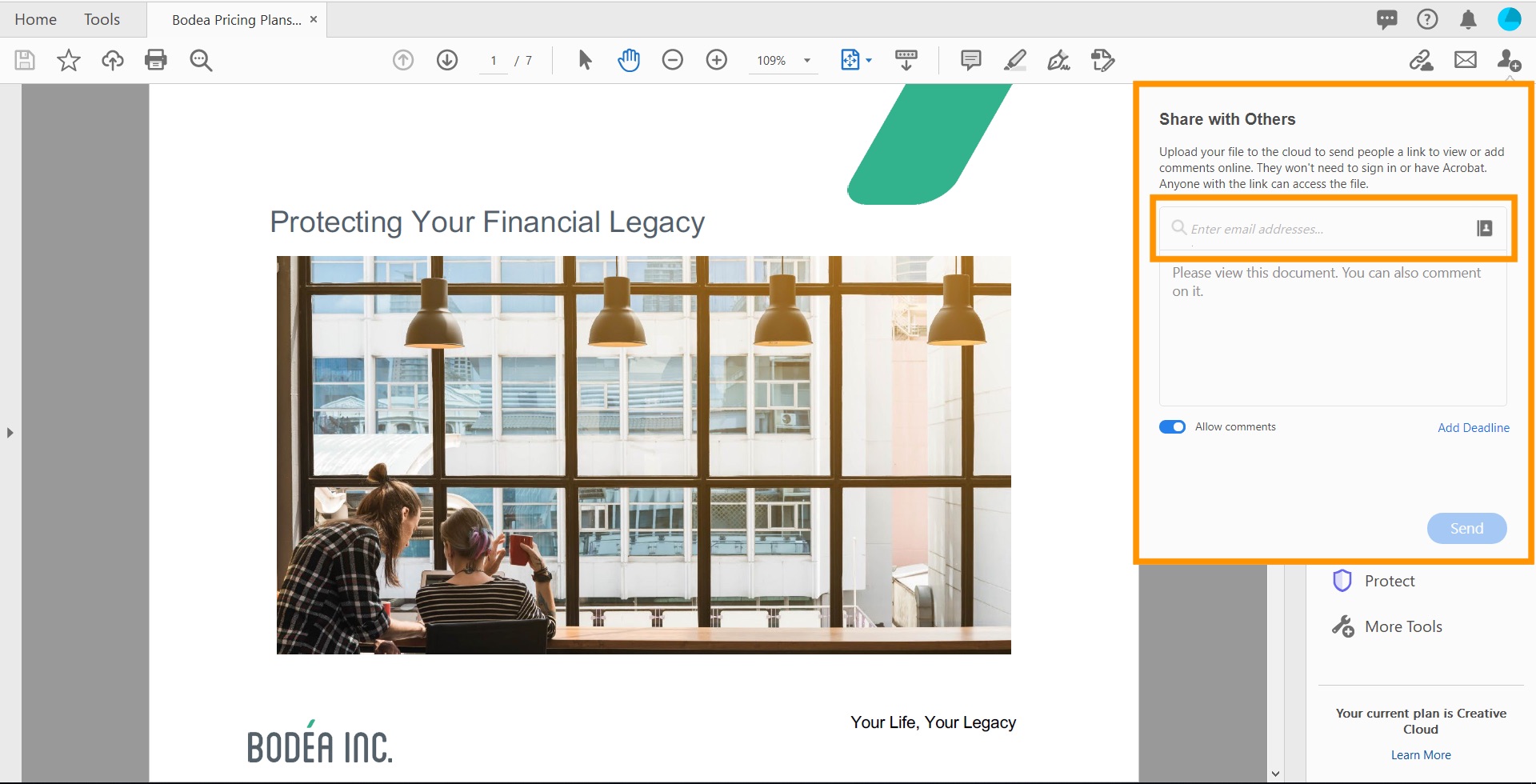
3. Allow comments (cho phép nhận xét)
Công tắc Allow commets được bật theo mặc định. Nếu bạn chỉ muốn chia sẻ tệp để xem, hãy tắt chức năng này.
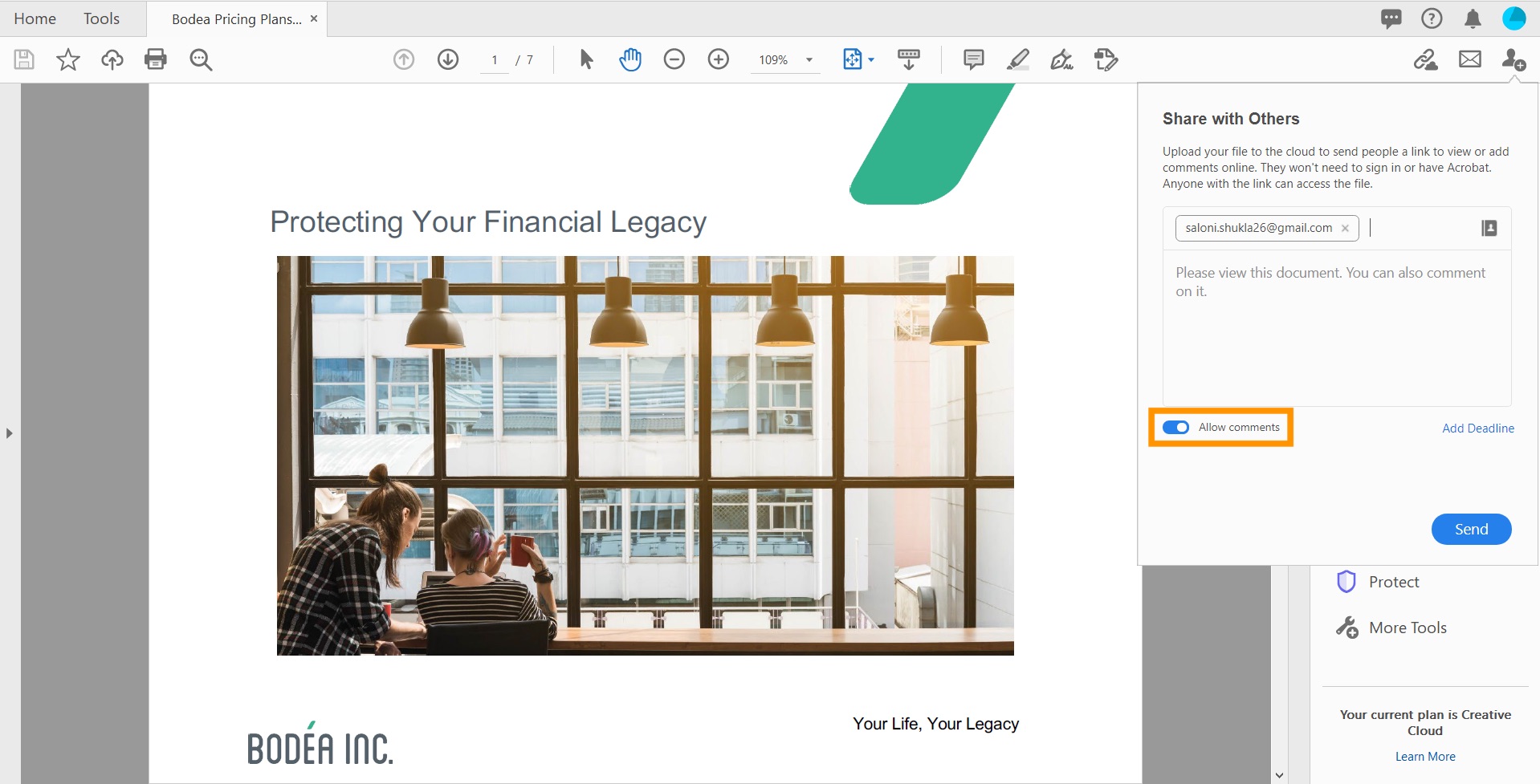
4. Thêm thời hạn tùy chọn và lời nhắc
5. Nhấp vào Send
Khi bạn nhấp vào Send, tệp PDF của bạn sẽ gửi nhận xét đến tất cả người nhận, và họ sẽ nhận được email có liên kết đến tài liệu được chia sẻ trực tuyến. Họ có thể chú thích và trả lời nhận xét của người khác theo thời gian thực trong tệp PDF trực tuyến mà không cần đăng nhập hoặc mở phần mềm cần thiết.
6. Quản lý các tệp PDF được chia sẻ
Để quản lý các tệp PDF bạn đã gửi để lấy nhận xét, hãy chuyển đến Trang chủ Home và chọn Shared by you ở ngăn bên trái. Bạn có thể thêm người đánh giá, sao chép liên kết đánh giá để gửi cho người khác, hủy chia sẻ tệp đánh giá hoặc xóa tệp đánh giá. Khi người nhận xem hoặc nhận xét trong tệp được chia sẻ, bạn sẽ nhận được thông báo từ phần mềm Acrobat.
Bạn cũng có thể chia sẻ tệp bằng biểu tượng Get Link hoặc dưới dạng tệp đính kèm email với biểu tượng Send by Email. Tìm hiểu thêm về cách chia sẻ tệp PDF.
Biên dịch Trương Hồng Lĩnh – Pacisoft.vn


